Basic for simulation of www.EasyEDA.com
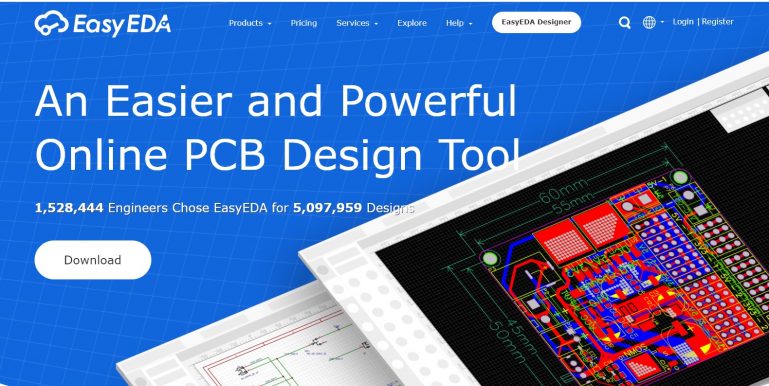
ปัจจุบันการทำแผ่นวงจรพิมพ์นั้น นอกจากจะทำด้วยตัวเองแล้ว (DIY) ก็ยังมีการใช้งานโปรแกรมสำหรับสร้างแผ่นวงจรพิมพ์ (PCB : Printed Circuit Board) อีกด้วย ซึ่งในยุคปัจจุบันเราสามารถใช้งานโปรแกรมได้ฟรีผ่านอินเตอร์เน็ต โดยไม่ต้อเสียค่าใช้จ่ายใดๆ รวมทั้งในเว็บไซต์ผู้ให้บริการยังมีเครื่องมือต่างๆ ที่จำเป็นสำหรับนักอิเล็กทรอนิกส์ด้วย เช่นโปรแกรมจำลองการทำงานของวงจร (Simulation circuit), การสร้างแบบจำลอง 3 มิติ, การส่งชิ้นงานที่ออกแบบเสร็จแล้วไปยังบริษัทผู้ผลิตแผ่นวงจรพิมพ์ได้ทันทีเป็นต้น
สำหรับวันนี้จะขอแนะนำการใช้งาน ในส่วนของโปรแกรมจำลองการทำงานวงจรที่เราออกแบบไว้กันครับ ของเว็บไซต์ www.EasyEDA.com ซึ่งในที่นี้จะเป็นลักษณะของการแนะนำการใช้งานเบื้องต้น เพื่อเป็นแนวทางให้ท่านสามารถใช้งานได้ง่ายและลวดเร็วยิ่งขึ้นโดยเริ่มจาก
- ให้เราเริ่มสมัครการใช้งานก่อนในกรณีที่เรายังไม่เคยใช้งานมาก่อนตามรูปที่ 1 ให้เราเลือกลงทะเบียน (Register) ที่มุมขวาบนก่อน (ในกรอบสีแดง)
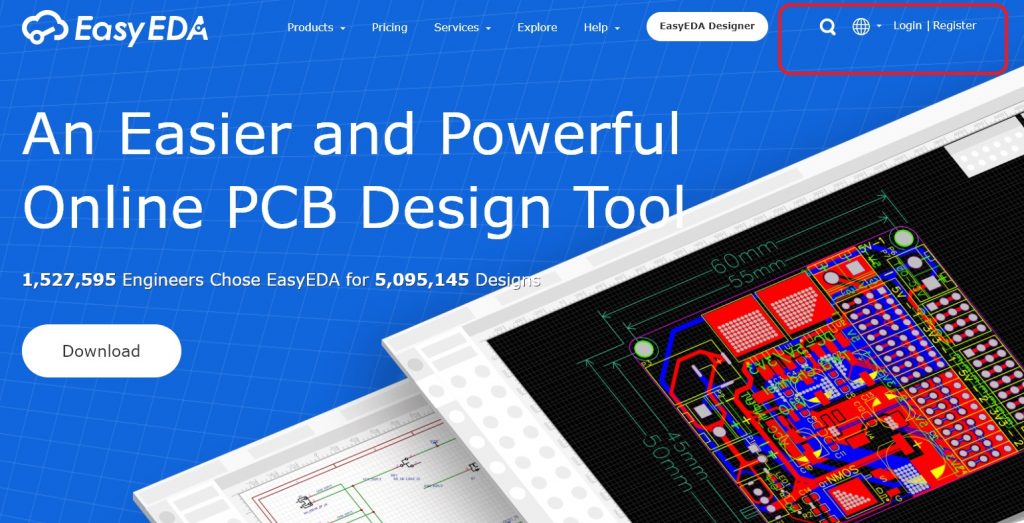
2. จากนั้นให้เราเลือลงทะเบียนด้วยวิธีการใดก็ได้ ตามต้องการดังแสดงในรูปข้างล่างที่ 2
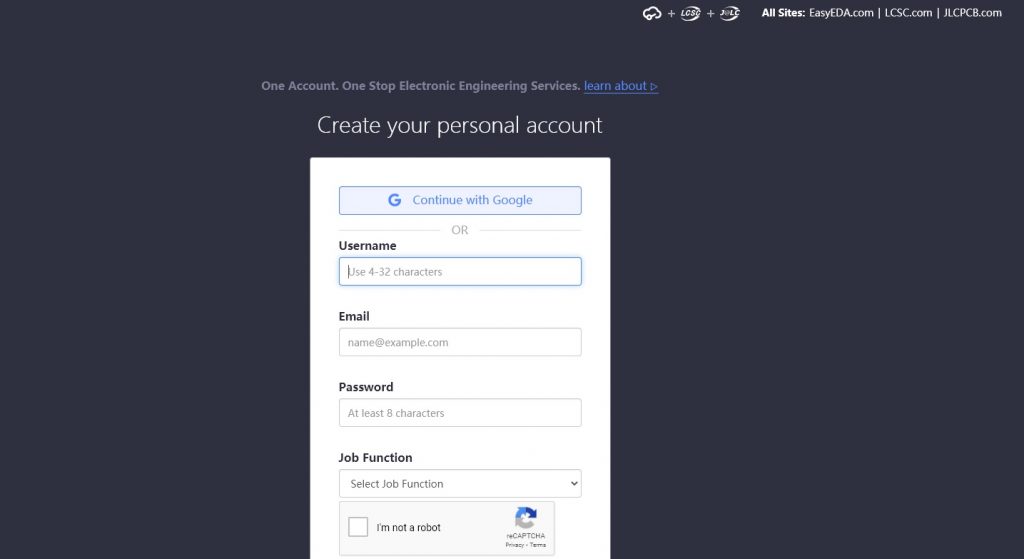
3. หลังจากที่เราสมัครและ Login ได้แล้ว เราก็จะเห็นหน้าตาของโปรแกรมดังรูปที่ 3
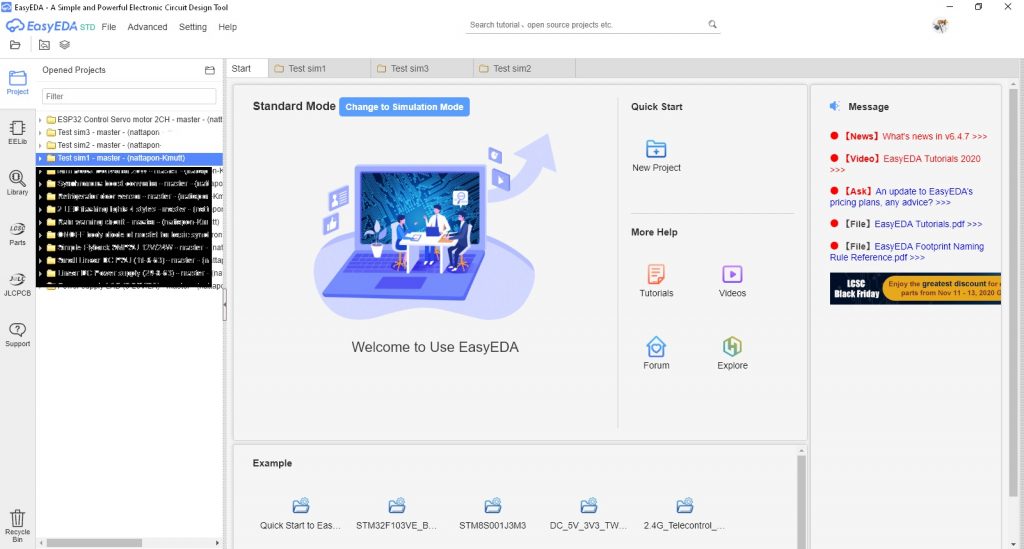
4. จากนั้นให้เราเปลี่ยนโหมดการทำงานของโปรแกรมไปที่ Simulation Mode ด้วยการคลิกที่ไอคอนสีน้ำเงินด้านหน้า 1 ครั้ง (ในกรอบสีแดง)
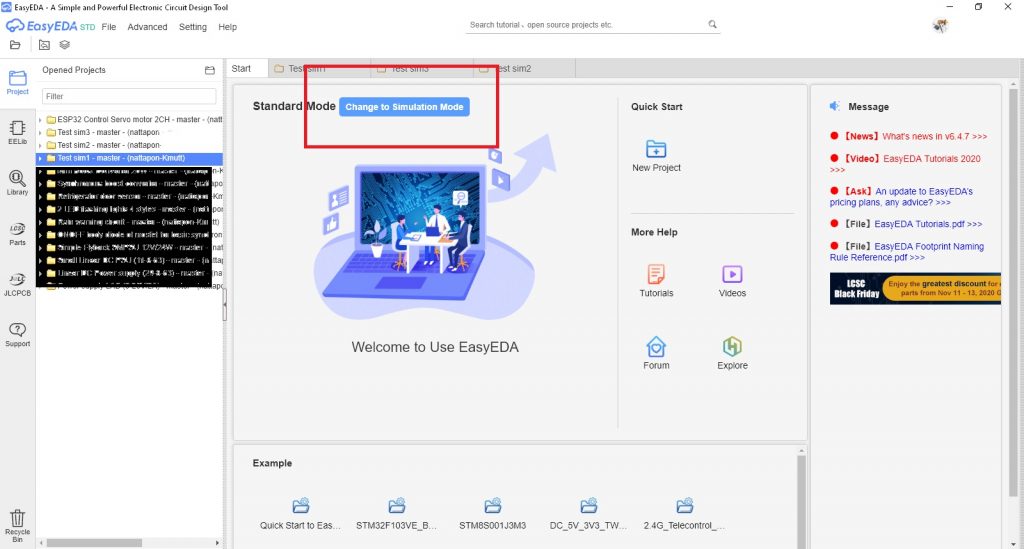
5. หลังจากที่เราเลือกเปลี่ยนโหมดการใช้งานแล้วให้เราสังเกตตัวโปรแกรมจะแสดงข้อความ SIM และจะมีเมนูรูปลูกศรสำหรับการเริ่มต้นการ Simulation ให้กับวงจรของเราดังรูปที่ 5
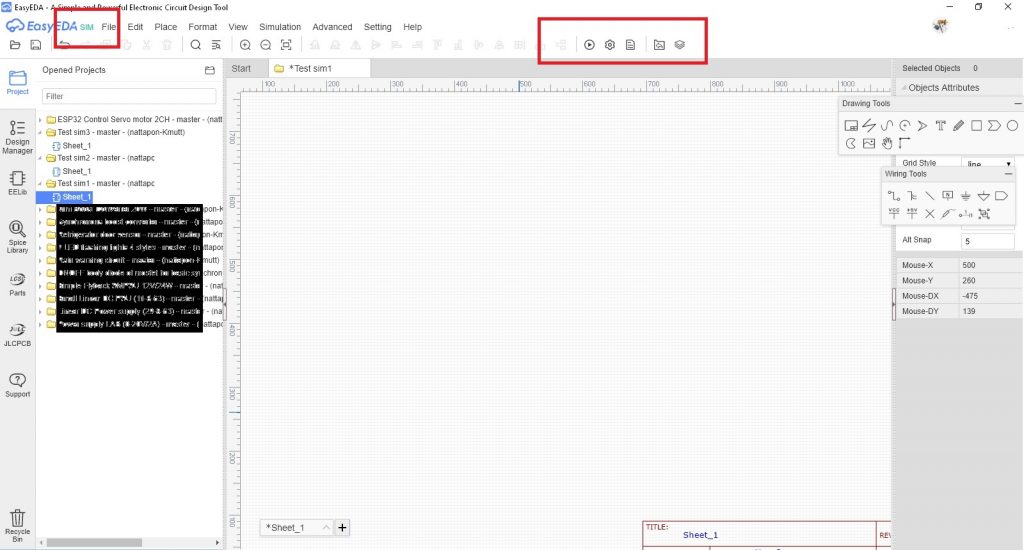
6. ต่อมาให้เราไปที่เมนู File > New > Project สำหรับสร้างวงจรใหม่ ดังรูปที่ 6
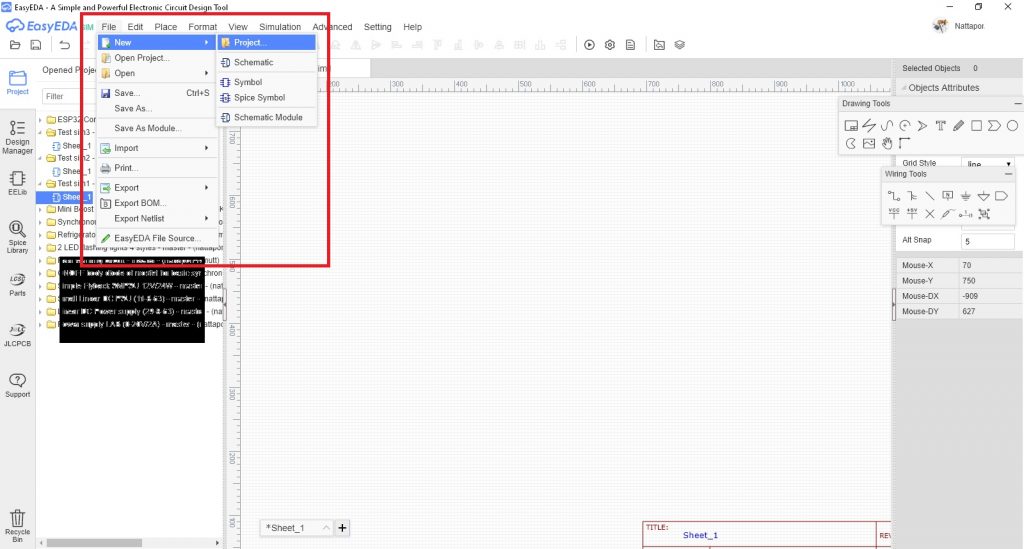
7. หลังจากที่เราสร้างและตั้งชื่อให้กับ Project ของเราแล้ว จากนั้นให้เราเลือกคลิกที่เมนูด้านซ้ายมือ EELib เพื่อเลือกอุปกรณ์ต่างๆ สำหรับทำการ Simulation ดังรูปที่ 7
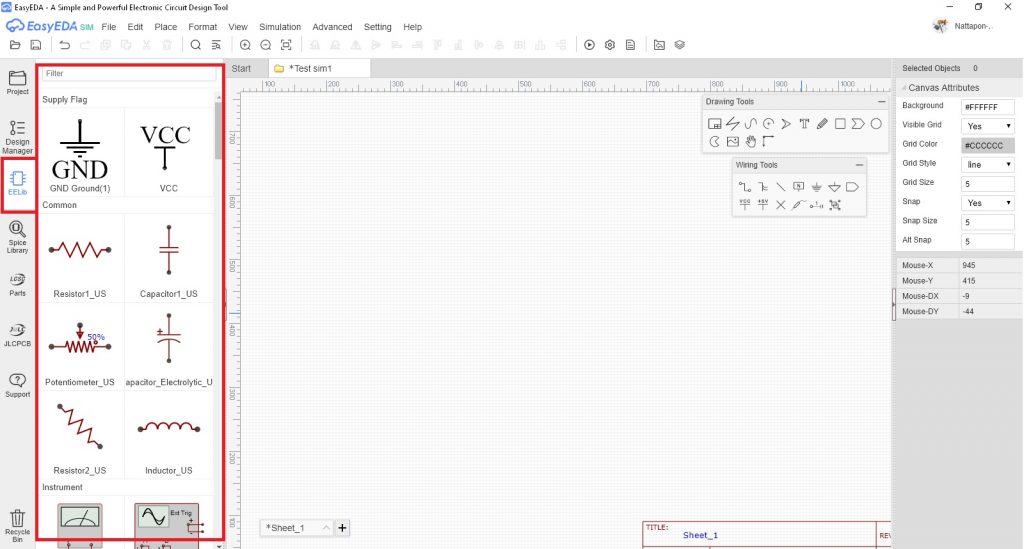
8. จากนั้นให้เรานำอุปกรณ์และเครื่องมือสำหรับวัดสัญญาณต่างๆ มาวางดังในรูปที่ 8 ซึ่งในรูปนี้จะเป็นลักษณะของวงจรบูทคอนเวอร์เตอร์ (Boost Converter) แบบง่าย สำหรับทดลองใช้งานเบื้องต้น
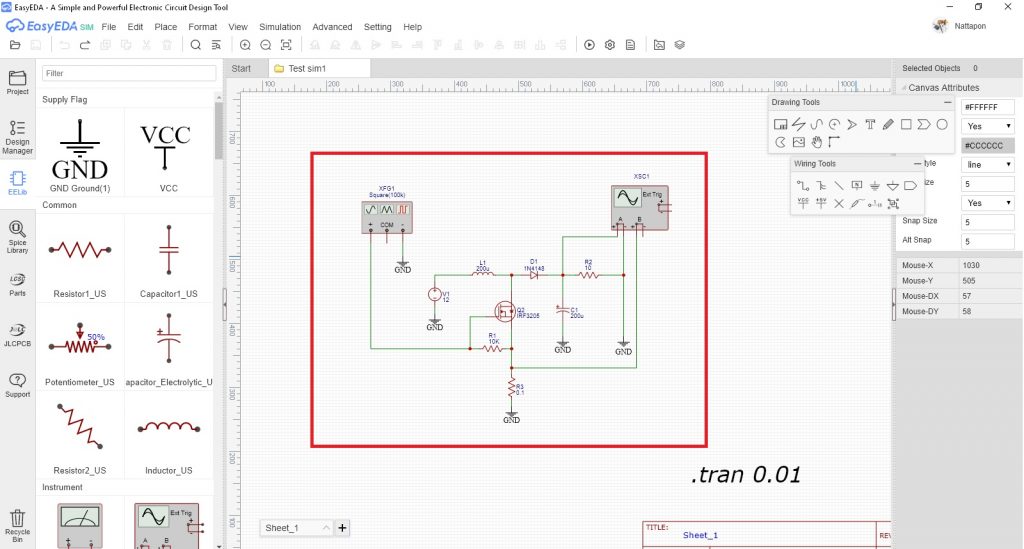
9. ในกรณีที่เราต้องการอุปกรณ์อื่นๆ เพิ่มเติมนอกเหนือจากที่โปรแกรมแสดงไว้นั้น เราสามารถค้นหาได้ที่ช่องเมนู Library (เมนูในกรอบสีแดงด้านซ้ายมือ) และให้เราไปที่ช่องค้นหาอุปกรณ์ (เป็นรูปแว่นขยาย) ในกรอบสีน้ำเงิน ซึ่งอุปกรณ์เหล่านี้จะเป็นอุปกรณ์ที่เพื่อนๆ นักอิเล็กทรอนิกส์แชร์ให้กันและกันแสดงในรูปที่ 9
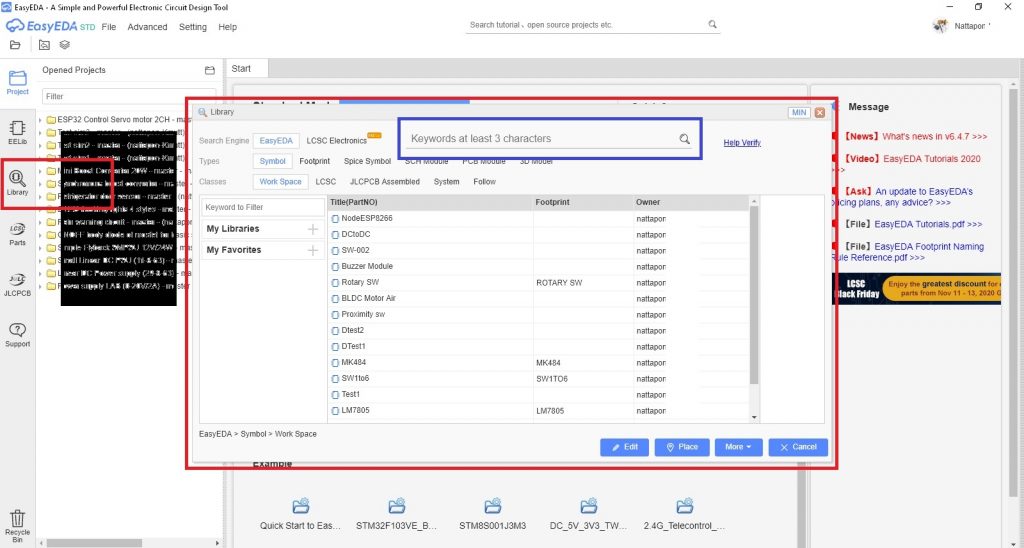
10. การกำหนดค่าพารามิเตอร์ต่างๆ ของเครื่องมือที่ใช้ในโปรแกรมนั้น ให้เราคลิกที่เครื่องมือนั้นก่อนครับ จากนั้นที่เมนูด้านซ้ายมือจะแสดงช่องสำหรับใส่ค่าพารามิเตอร์ให้ตามที่เราต้องการดังแสดงในรูปที่ 10
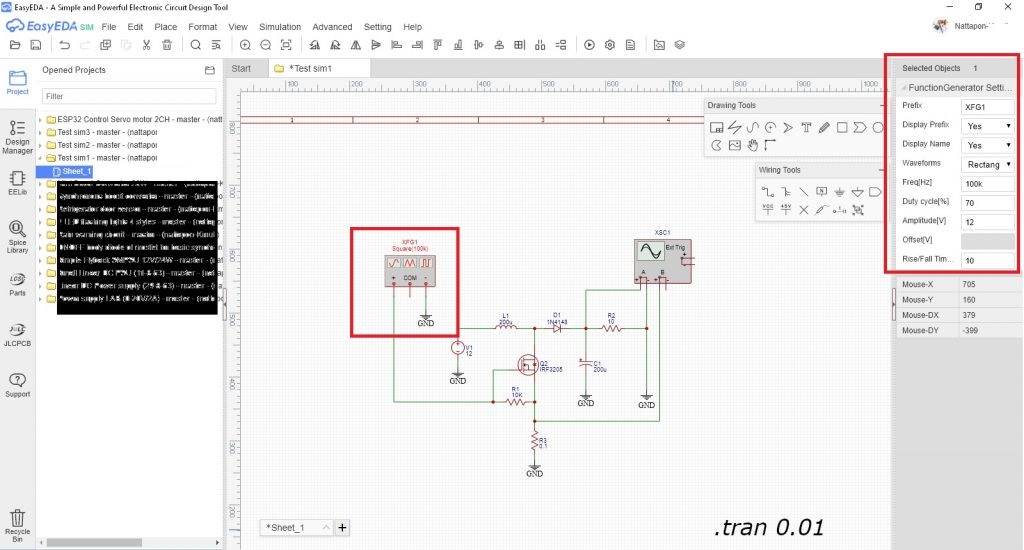
11. หลังจากที่เราการกำหนดค่าพารามิเตอร์ต่างๆ ของเครื่องมือที่ใช้ในโปรแกรมเสร็จแล้วให้เราคลิกที่ไอคอน RUN your simulation หรือกด F8 ก็ได้เช่นกันครับ
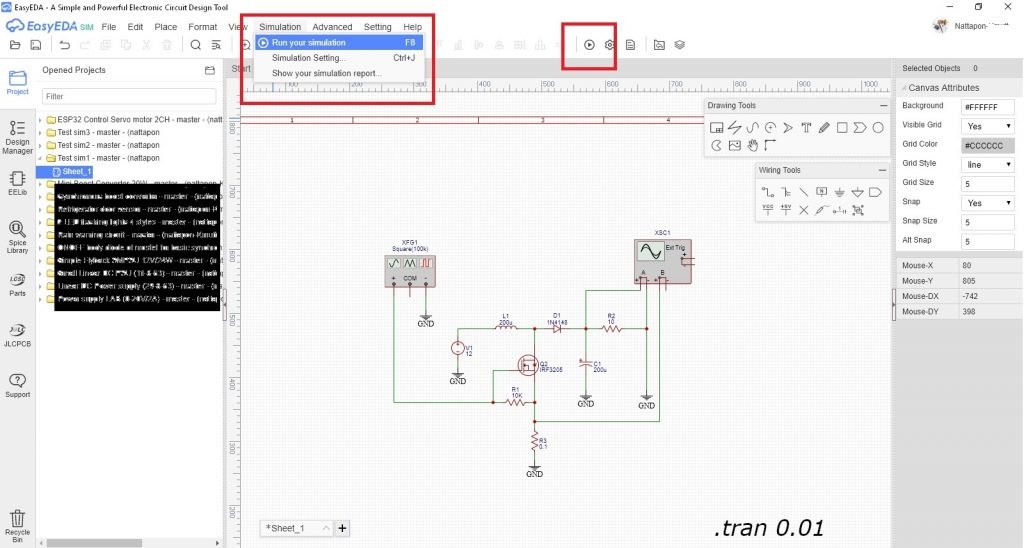
12. เมื่อเรากดไอคอน RUN your simulation ผลการจำลองการทำงานของโปรแกรมจะแสดงดังรูปที่ 12
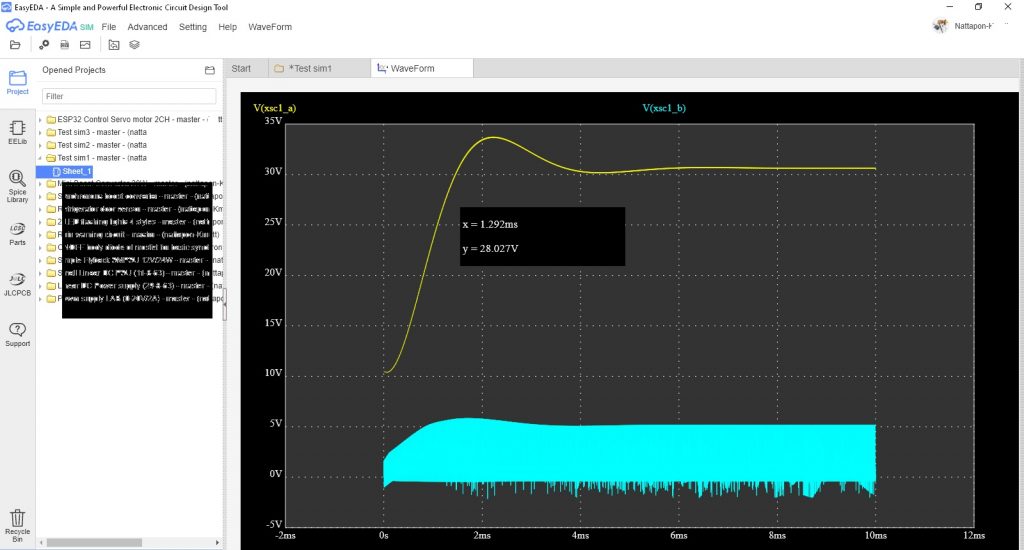
13. ในกรณีที่เราต้องการขยายดูลักษณะของสัญญาณให้เห็น รายละเอียดการทำงานในช่วงเวลาต่างๆ เพิ่มขึ้นนั้น ให้เราคลิกเม้าขวาที่พื้นที่บริเวณที่ต้องการ เสร็จแล้วให้เราปล่อยเม้าออก โดยให้เราลากขจากบนลงล่างเพื่อเป็นการ Zoom in และในทางกลับกันถ้าเราต้องการ Zoom out ให้เราลากจากล่างขึ้นข้างบนครับ
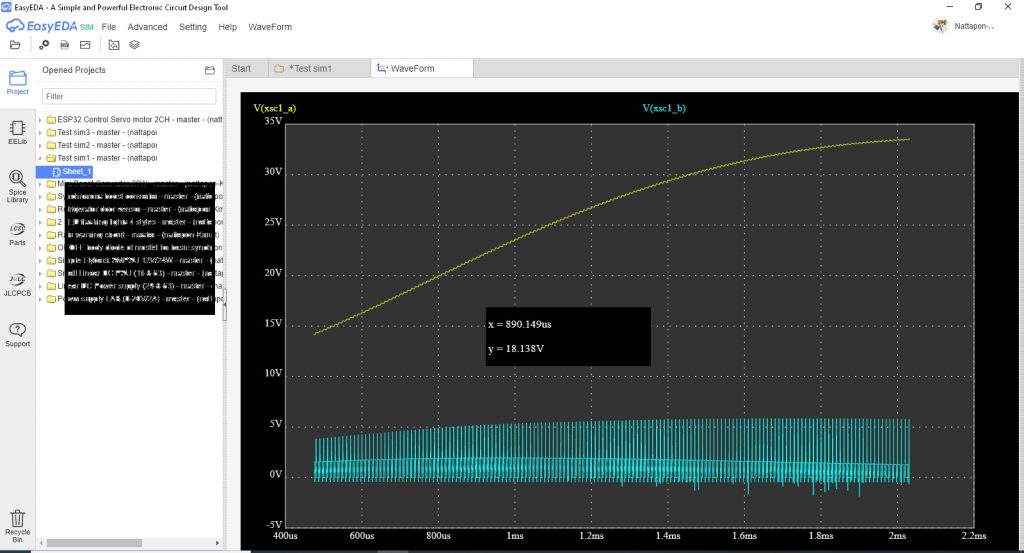
เป็นอย่างไรบ้างครับสำหรับบทความการใช้งานโปรแกรมจำลองการทำงานวงจรที่เราออกแบบผ่านเว็บไซต์ www.EasyEDA.com คงพอจะเป็นแนวทางเบื้องต้นได้นะครับ สำหรับท่านที่ใช้งาน www.EasyEDA.com ในการออกแบบแผ่นวงจรพิมพ์ (PCB) อยู่แล้ว ก็สามารถจำลองการทำงานวงจรอื่นๆ ตามไอเดียที่เราคิดได้ทันที ทั้งยังช่วยให้เราสะดวกต่อการใช้งานมากเลยครับ.
Reference
- https://easyeda.com
- https://docs.easyeda.com/en/Introduction/Introduction-to-EasyEDA/index.html
- https://docs.easyeda.com/en/Simulation/Chapter1-Introduction/index.html